Как загрузить cf файл в 1с
Обновлено: 07.07.2024
Наверное, одна из самых частых задач, которую выполняют молодые программисты 1С – это обновление баз на платформе 1С. Думаю, они знают, как выгрузить копию базы, как создать файл конфигурации, как загрузить конфигурацию и как решаются другие подобные задачи. Эта статья – скорее «памятка» для пользователей, которым пришлось самостоятельно зайти в конфигуратор и сделать выгрузку из 1С.
1. Отличие CF-файла и файла базы данных 1С 8.3
Нужно понимать отличие CF-файла и файла базы данных 1С 8,3 (dt-файл).
Сf-файл, это файл конфигурации баз 1С. Он нужен для хранения структуры и кода (выполняемых алгоритмов) базы.
Файл dt – это файл, который хранит сжатые данные всей базы вместе с файлом cf.
Следовательно, файл базы будет весить значительно больше, чем файл конфигурации. И учетные данные есть только в файле dt.
2. Как выгрузить файл CF
Чтобы выгрузить файл из базы данных 1С 8,3, нужно зайти в базу в режиме конфигуратора. Для этого при входе в базу нужно выбрать «Конфигуратор».

Если конфигурация не открыта, то выгрузить файл не получится. Сначала нужно открыть конфигурацию.
Для этого нужно в режиме конфигуратор нажать кнопку «Открыть конфигурацию 1С».

После открытия нужно зайти в меню «Конфигурация» - «Сохранить конфигурацию в файл».


После сохранения файл cf в указанном месте можно передать его программисту. Но стоит учитывать, что конфигурации могут довольно много весить (бывает 1 Гб и более), поэтому не стоит отправлять их почтой. Лучше воспользоваться каким-нибудь файловым веб-сервером.
Если же требуется загрузить конфигурацию 1С, то можно воспользоваться тем же меню «Конфигурация» - «Загрузить конфигурацию 1С из файла». Но стоит быть внимательным с загрузкой файла конфигурации. Файл должен соответствовать текущей базе.
3. Выгрузка файла базы данных 1С 8.3
Выгрузить файл dt (базы данных) можно через меню «Администрирование» - «Выгрузить информационную базу». Далее нужно указать место, куда нужно выгрузить копию базы.
Не забывайте, что этот файл содержит все учетные данные вашей базы (в отличие от cf-файла). Потому не стоит передавать его всем подряд или хранить без необходимости в общем доступе.
Создание файлов поставки и поддержки
Процесс формирования файлов поставки и поддержки подразумевает создание в режиме Конфигуратор следующих файлов:
- файл конфигурации (.cf), содержащий дистрибутив конфигурации;
- файл обновления (.cfu), содержащий обновление конфигурации с предыдущей (-их) версии (-ий).
Стандартная структура каталогов файлов поставки и обновления
Механизм поставки конфигураций предлагает определенную схему размещения на диске файлов поставки и поддержки разных версий.
В диалоге "Создание файлов поставки и обновления конфигурации" нажав кнопку "Каталог файлов поставки" можно задать корневой каталог для размещения создаваемых файлов. Файлы поставки и обновления будут по умолчанию располагаться в подкаталогах, имеющих имена, соответствующие свойству "Версия" конфигурации.
Использование этой схемы позволит упростить подготовку обновлений для новых версий конфигурации, как это будет описано ниже. Следует иметь в виду, что корневой каталог не сохраняется внутри самой конфигурации и будет изменен при переносе файла информационной базы ".1cd" на другой компьютер.
Создание файла поставки
Файлы поставки создаются в выбранном каталоге файлов поставки при установленном флажке "Создать файл поставки" в диалоге создания фалов поставки и обновления конфигурации.
Внимание. Недопустимо создавать файлы поставки в той конфигурации, которая находится у самой себя на поддержке.
Примечание. Если такая ситуация произошла, то при подготовке очередной версии поставки поставщику следует разослать пользователям только "новый файл" конфигурации (*.cf). Только так "обновленная конфигурация", находящаяся на поддержке, может быть правильно обновлена.
Создание файлов обновления конфигурации
Файл обновления создается одновременно с файлом поставки в диалоге "Создание файлов поставки и обновления" при установленных флажках "Создать файл поставки" и "Создать файл обновления конфигурации". При этом может быть создан только один файл обновления. Для создания нескольких файлов обновления для разного набора предыдущих версий следует выполнить процедуру создания файлов обновления несколько раз, используя разные каталоги файлов поставки.
При включении флажка "Создать файл обновления конфигурации" следует указать один или несколько файлов предыдущих версий, для которых и будет подготовлено обновление. Следует напомнить что, как было описано в разделе "Введение в поставку и поддержку конфигураций" , файлы обновления не являются кумулятивными, то есть создание файла обновления с версии "4" до версии "6" не позволит с помощью этого файла произвести обновление с версии "5", если она не была указана при создании.
Для выбора файлов предыдущих версий можно пользоваться как кнопкой "Добавить" и прямым выбором файла, так и кнопкой "Добавить из предыдущих версий", которая сама найдет и предложит для выбора файлы, если они были размещены на диске в соответствии с описанной выше стандартной структурой каталогов.
С помощью команды "Добавить" можно указать и файлы других конфигураций. После этого обновление может быть выполнено и для них, однако это должны быть именно файлы поставки, а не произвольные файлы конфигурации.
Обновление с помощью файлов обновления (cfu )
Обновление конфигурации выполняется с помощью диалога "Обновление конфигурации", который открывается командой "Конфигурация – Поддержка – Обновить конфигурацию".
В открывшемся диалоге следует выбрать источник обновлений конфигурации.
После прохождения требующихся шагов и после нажатия кнопки "Готово", на экран выводится диалог, в котором указываются основные параметры текущей конфигурации и конфигурации поставщика. Подробнее об этом можно прочитать в документации по платформе.
Примечание. При обновлении с использованием файла cfu проверка версии выполняется по внутреннему идентификатору, который меняется при ЛЮБОМ изменении конфигурации, в том числе, и при снятии с поддержки.
Как сделать чистую копию имеющейся информационной базы 1С:Предприятие с помощью файла cf
Иногда возникает необходимость создать новую чистую информационную базу на основе уже имеющейся.
Это может потребоваться, например, в случае, когда у вас используется какая-то нетиповая конфигурация 1С с уникальными изменениями и вам необходимо создать чистую информационную базу с точно такой же конфигурацией, но без данных.
Естественно, таким способом можно сделать копию и типовой конфигурации, но при создании новой базы из cf файла в результате вы получаете абсолютно чистую конфигурацию, пустыми будут даже те данные, которые при создании новой базы стандартной установкой из шаблона заполняются автоматически, например, в типовой конфигурации "Бухгалтерия предприятия" не заполняются номенклатурные группы.
Данный вариант создания информационный базы мы не рекомендуем использовать неподготовленными пользователями. Для создания новых информационных баз типовых конфигураций мы советуем производить установку штатными методами из шаблона.
Как добавить новую чистую базу данных 1С:Предприятия из шаблона конфигурации.
Вы можете оформить подписку ИТС в нашей компании даже если Вы находитесь в другом регионе РФ и саму программу 1С приобретали в другом месте! Единственное условие - программа должна быть лицензионной.
Итак приступим.
Имеется исходная рабочая информационная база конфигурации "Бухгалтерия предприятия" редакция 3.0 (3.0.46.16).

Необходимо создать копию этой базы, с точно такой же конфигурацией, но чистую без каких либо данных.
Процедура состоит из трех основных этапов:
1. Сохранение конфигурации в файл 1Cv8.cf
2. Создание новой информационной базы без конфигурации
3. Загрузка в новую информационную базу конфигурации из файла 1Cv8.cf
Этап 1. Сохранение конфигурации в файл 1Cv8.cf
Запускаем исходную базу в режиме "Конфигуратор".

Нажимаем "Конфигурация" > "Сохранить конфигурацию в файл. ".

Если эта строка недоступна, то сначала выполняем "Конфигурация" > "Открыть конфигурацию".

С помощью проводника выбираем на компьютере место, куда будем сохранять файл конфигурации 1Cv8.cf. Запоминаем куда.

Через несколько секунд получаем подтверждение, что сохранение конфигурации в файл 1Cv8.cf выполнено успешно.

Этап 2. Создание новой информационной базы без конфигурации
Запускаем 1С. В окне запуска со списком информационных баз нажимаем кнопку "Добавить".

В открывшемся окне выбираем пункт "Создание новой информационной базы" и нажимаем "Далее".

На следующем шаге выбираем вариант "Создание информационной базы без конфигурации для разработки новой конфигурации или загрузки выгруженной ранее информационной базы".

Далее указываем наименование вашей новой базы (в примере: Новая Чистая База) и выбираем место расположения информационной базы "На данном компьютере или на компьютере в локальной сети".

Указываем путь к каталогу, в котором будет располагаться новая информационная база. При необходимости создаем новый чистый каталог в выбранном месте на компьютере.
Будет создана новая чистая информационная база, пока без конфигурации и каких-либо данных.
Внимание!
Данный вариант создания информационной базы возможен только в программах 1С версии ПРОФ. Если новую базу создать подобным способом в базовой версии 1С, то при первом ее запуске программа сообщит, что лицензия не обнаружена и предложит получить лицензию с помощью пин-кода из 15 символов, как для ПРОФ версии. При использовании базовых версий программ 1С новые чистые информационные базы необходимо создавать из шаблона конфигурации.
Как создать новую информационную базу 1С:Предприятия из шаблона конфигурации.
В справке "О программе" можно увидеть, что конфигурация отсутствует.

Этап 3. Загрузка в новую информационную базу конфигурации из файла 1Cv8.cf
Запускаем новую чистую базу в режиме "Конфигуратор".

Выбираем "Конфигурация" > "Загрузить конфигурацию из файла". Если эта строка недоступна, то сначала выполняем "Конфигурация" > "Открыть конфигурацию".

С помощью проводника выбираем файл 1Cv8.cf, который сохранили на первом этапе.

Начнется загрузка конфигурации, после чего будет предложено обновить базу данных. Нажимаем "Да".

Будет запущена процедура реорганизации информации, в окне "Изменения в структуре информации конфигурации" появится список новых объектов конфигурации. Нажимаем "Принять".

Нажимаем F5 или кнопку "Начать отладку" (см.рис.).

Программа запускается в режиме "1С:Предприятие".

После заполнения начальных сведений откроется стандартная начальная страница, на которой будет предложено ввести логин и пароль на портале 1С.

Проверяем в свойствах "О программе" - Конфигурация "Бухгалтерия предприятия редакция 3.0 (3.0.46.16)", что нам и требовалось.

Если данная информация оказалась для вас полезной, то лайкаем статью в соцсетях и делимся ссылкой на любимых форумах ))).
Если данная статья была для Вас полезной, то Вы можете поддержать авторов нашего сайта, оставив свой отзыв. Если у Вас установлен Яндекс.Браузер, то в правом верхнем углу браузера нажмите на кнопку отзывов.

Как сделать копию информационной базы 1С:Предприятие через файл cf, Как создать новую базу 1С:Предприятие с помощью cf файла, Как создать чистую базу данных 1С:Предприятия из файла конфигурации cf, Как сделать чистую копию имеющейся нетиповой конфигурации 1С:Предприятия, Как создать новую чистую информационную базу 1С:Предприятие из имеющейся измененной конфигурации, Как скопировать конфигурацию 1С:Предприятие через cf файл, 1С:Предприятие 8.3 создать новую информационную базу из файла с расширением cf, Создание новой чистой конфигурации 1С 8.3 из файла cf, Как сделать копию базы 1С 8.2 из файла конфигурации с расширением cf, Как загрузить конфигурацию 1С:Предприятие и cf файла, Как сохранить измененную конфигурацию 1С Предприятие в файл cf, Есть файл конфигурации cf 1С 8.3 как создать новую базу, Как загрузить cf файл в 1С, что такое cf в 1с, как установить файл cf в 1с, как выгрузить cf из 1с, как сделать cf файл в 1с
На предыдущих уроках мы упоминали о том, что конфигурацию можно импортировать из файла с расширением .CF. Такой файл вам могут, например, дать на дружественном предприятии для того, чтобы вы могли установить у себя последнюю версию конфигурации и экспериментировать с ней. При подобном развитии событий нужно действовать следующим образом.
Сначала, в уже известном вам окне, которое появляется после запуска программы следует нажать на кнопку Добавить.
В следующем окне выбрать пункт Создание новой информационной базы.
В следующем окне нужно выбрать пункт Создание информационной базы без конфигурации для разработки новой конфигурации или загрузки выгруженной ранее информационной базы.
В следующем окне указываем наименование базы.
Далее - указываем место хранения базы данных.
После завершения перечисленных действий в списке информационных баз появится новая пустая база. Теперь нужно выделить ее и нажать на кнопку Конфигуратор . Будет открыто окно конфигуратора.

При первом открытии окно пустое и сейчас нам понадобится выполнить некоторые действия для загрузки в пустую конфигурацию имеющегося у вас CF-файла.
Выполните команду меню Конфигурация > Открыть конфигурацию. Окно программы изменится - в его левой части будет открыто дерево конфигурации . Оно нас пока не интересует. Теперь можно выполнить команду Конфигурация > Загрузить конфигурацию из файла. Эта команда позволяет полностью заместить существующую (в нашем случае пустую) конфигурацию конфигурацией , сохраненной в CF-файле. В появившемся окне, вам нужно указать путь к файлу, в котором хранится конфигурация , которую вы хотите загрузить.
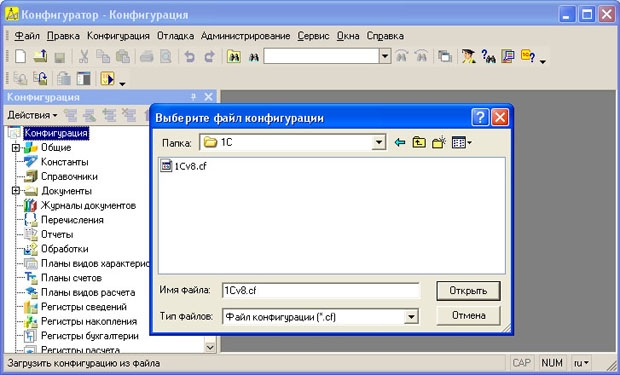
Теперь вам нужно лишь нажать на кнопку Открыть и дождаться, когда программа загрузит конфигурацию . Это может занять довольно много времени. Если система будет задавать вам вопросы (в частности - об обновлении конфигурации базы данных, о принятии изменений в структуре информации конфигурации ) - отвечайте на них утвердительно.
Наверное, одна из самых частых задач, которую выполняют молодые программисты 1С – это обновление баз на платформе 1С. Думаю, они знают, как выгрузить копию базы, как создать файл конфигурации, как загрузить конфигурацию и как решаются другие подобные задачи. Эта статья – скорее «памятка» для пользователей, которым пришлось самостоятельно зайти в конфигуратор и сделать выгрузку из 1С.
1. Отличие CF-файла и файла базы данных 1С 8.3
Нужно понимать отличие CF-файла и файла базы данных 1С 8,3 (dt-файл).
Сf-файл, это файл конфигурации баз 1С. Он нужен для хранения структуры и кода (выполняемых алгоритмов) базы.
Файл dt – это файл, который хранит сжатые данные всей базы вместе с файлом cf.
Следовательно, файл базы будет весить значительно больше, чем файл конфигурации. И учетные данные есть только в файле dt.
2. Как выгрузить файл CF
Чтобы выгрузить файл из базы данных 1С 8,3, нужно зайти в базу в режиме конфигуратора. Для этого при входе в базу нужно выбрать «Конфигуратор».

Если конфигурация не открыта, то выгрузить файл не получится. Сначала нужно открыть конфигурацию.
Для этого нужно в режиме конфигуратор нажать кнопку «Открыть конфигурацию 1С».

После открытия нужно зайти в меню «Конфигурация» - «Сохранить конфигурацию в файл».


После сохранения файл cf в указанном месте можно передать его программисту. Но стоит учитывать, что конфигурации могут довольно много весить (бывает 1 Гб и более), поэтому не стоит отправлять их почтой. Лучше воспользоваться каким-нибудь файловым веб-сервером.
Если же требуется загрузить конфигурацию 1С, то можно воспользоваться тем же меню «Конфигурация» - «Загрузить конфигурацию 1С из файла». Но стоит быть внимательным с загрузкой файла конфигурации. Файл должен соответствовать текущей базе.
3. Выгрузка файла базы данных 1С 8.3
Выгрузить файл dt (базы данных) можно через меню «Администрирование» - «Выгрузить информационную базу». Далее нужно указать место, куда нужно выгрузить копию базы.
Не забывайте, что этот файл содержит все учетные данные вашей базы (в отличие от cf-файла). Потому не стоит передавать его всем подряд или хранить без необходимости в общем доступе.
Читайте также:

